Langkah 4: Mengaktifkan & Mengonfigurasi LFP LIA/POS
Pengantar dan Dampak Bisnis
Inventaris Produk Lokal dapat ditambahkan dengan mengupload feed produk utama. Feed produk utama menyediakan daftar item yang dapat dijual di toko dengan atribut untuk mendeskripsikannya. Feed ini dapat berisi informasi yang berbeda, bergantung pada apakah item hanya tersedia di toko, atau di toko dan online. Selain itu, Anda juga memerlukan feed tambahan inventaris produk lokal. Hal ini menunjukkan jumlah produk Anda yang dijual, lokasi fisik produk, dan harganya.
Membuat feed inventaris produk lokal yang sederhana berguna untuk satu penjual. Namun, sebagai penyedia data POS, proses ini tidak diskalakan dengan baik. Terdapat alternatif, misalnya, permintaan produk Content API dapat digunakan untuk memperbarui inventaris sekali sehari.
Merchant Center juga menyediakan berbagai penyedia feed data inventaris LFP, seperti pointy dari Google, yang memiliki integrasi yang sudah ada dengan Google Merchant Center. Namun, sebagai Akun Multiklien (MCA), Anda harus menjadi penyedia data LFP tepercaya karena cara ini memungkinkan penggunaan API POS Merchant Center. API khusus ini tidak hanya melalui pemeriksaan inventaris permintaan untuk penjual yang baru bergabung, tetapi juga secara otomatis membuat feed produk dengan mencocokkan GTIN yang disediakan dengan katalog Google.
Fokus utama integrasi Kemitraan Feed Lokal adalah untuk penyedia data LFP yang ingin mengirimkan data transaksi mereka ke Google atas nama penjual mereka atau ingin mengirimkan data pelanggan mereka ke Google untuk visibilitas dan pengelolaan yang lebih baik.
Bagian ini menjelaskan praktik terbaik untuk mengaktifkan iklan inventaris lokal, membuat feed inventaris lokal, dan mengonfigurasi penyedia data LFP.
Inventaris Lokal versus Data Produk
| Data Produk | Data Inventaris |
|---|---|
| Berakhir dalam 30 hari | Berakhir dalam 14 hari |
| Atribut Produk: ■ Judul ■ Deskripsi ■ Gambar, |
Produk di Toko: ■ Toko mana yang menjual produk ini ■ Berapa banyak unit yang tersedia di setiap toko penjualan ■ Harga di setiap toko penjualan ■ Ketersediaan |
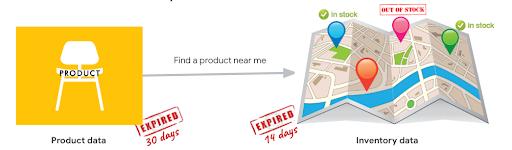
Feed Data
| Jenis Data | Jenis Feed LIA Tradisional | Jenis Feed LFP |
|---|---|---|
| Produk | Feed Utama | Tidak ada |
| Inventaris lokal | Inventaris Produk Lokal | Inventaris POS Penjualan POS Toko POS |
Untuk detail Produk, Anda dapat membuat feed utama berdasarkan spesifikasi.Feed utama memberikan semua data yang diperlukan tentang produk yang dijual bisnis penjual.
Untuk penjual yang mengirim data inventaris sendiri tanpa bantuan Partner Penyedia Feed Lokal, mereka dapat menggunakan feed Inventaris Produk Lokal (melalui file atau dengan memanggil API). Metode ini biasanya digunakan untuk akun penjual tunggal yang tidak memiliki Penyedia Data POS. Pemeriksaan inventaris selalu diwajibkan saat menggunakan metode ini.
Untuk Penyedia LFP Aktivasi, ada lebih banyak jenis feed terintegrasi: Pengelolaan Inventaris POS, Penjualan POS, dan Toko POS.
Google membutuhkan Inventaris POS atau Penjualan POS. Inventaris POS memungkinkan Anda mengirim data inventaris (harga dan jumlah) serta data produk melalui GTIN yang cocok dengan penawaran katalog Google. Jika Penjualan POS dipilih sebagai gantinya, Google akan mencoba menjalankan model pembelajaran di backend untuk menentukan harga dan kuantitas yang paling mungkin untuk penawaran tertentu sekaligus mencocokkan GTIN penawaran dengan katalog Google.
POS Store hanya diperlukan jika partner tidak berada di posisi untuk menautkan akun profil bisnis Google ke akun Merchant Center koresponden. Alternatif ini didasarkan pada penyediaan Alamat Toko dengan memanggil pos.insert. Metode ini menampilkan nilai
matchingStatus"cocok" atau "tidak cocok". Jika gagal, API akan menampilkanmatchingStatusHintdengan nilai:- "linked-store-not-found": Tidak ada toko Google Profil Bisnis yang tersedia untuk pencocokan. Hubungkan akun Merchant Center dengan akun Google Profil Bisnis. Atau, tambahkan toko Google Profil Bisnis baru yang sesuai dengan toko POS.
- "store-match-not-found": Toko POS yang disediakan tidak dapat dicocokkan dengan toko Google Profil Bisnis yang terhubung. Akun Merchant Center terhubung dengan benar dan toko tersedia di Google Profil Bisnis, tetapi alamat lokasi toko POS tidak cocok dengan alamat toko Google Profil Bisnis. Perbarui alamat toko POS atau alamat toko Google Profil Bisnis agar kecocokannya tepat.
Hal ini terutama digunakan dengan Akun Multiklien (MCA) yang ingin menjadi partner tepercaya agar tidak perlu melakukan pemeriksaan inventaris untuk setiap pelanggan yang baru bergabung.
POS Inventory API: Mengirimkan Inventaris untuk penjual tertentu.
POS Sales API: Kirimkan peristiwa penjualan untuk penjual tertentu (bukan memberikan pembaruan inventaris reguler melalui pos.inventory)
POS Store API (untuk digunakan hanya jika kode toko Google Profil Bisnis tidak diketahui / tidak tersedia)
- Sisipkan Toko POS: Membuat toko untuk penjual yang ditentukan.
- Dapatkan POS Store: Mengambil informasi tentang toko tertentu.
- Hapus Toko POS: Menghapus toko untuk penjual tertentu.
- List POS Store: Mencantumkan toko penjual target.
Pemetaan Nilai
Data inventaris atau penjualan yang dikirimkan dipetakan ke toko penjual tertentu menggunakan kolom 'kode toko'. 'kode toko' harus berupa nilai toko Profil Bisnis 'kode toko' atau 'kode toko' penjual yang diberikan di feed Toko POS. Dengan demikian, penggunaan feed Toko POS hanya diperlukan jika Anda tidak dapat memberikan kode toko Profil Bisnis penjual dengan andal. Feed Toko POS membantu menyediakan alamat toko yang akan digunakan untuk pemetaan otomatis dengan toko Profil Bisnis penjual. Penggunaan feed ini kurang dapat diandalkan dibandingkan dengan penggunaan langsung kode toko Profil Bisnis, karena alamat toko yang diberikan tidak selalu dapat dicocokkan dengan benar.
Diagram berikut mengilustrasikan hubungan berbagai jenis LFP dan Feed produk:
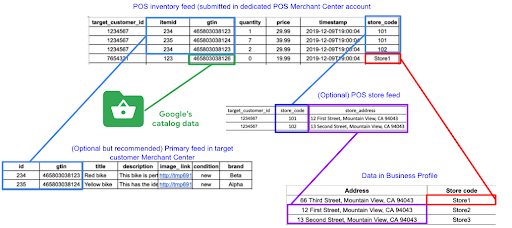
Aktifkan Listingan Produk Lokal Gratis
Ada dua cara untuk mengaktifkan listingan Produk Lokal Gratis: menggunakan UI atau melalui Content API menggunakan liasettings.update
Untuk mulai menampilkan listingan produk lokal inventaris di toko Anda, ikuti langkah-langkah berikut untuk mengaktifkan Listingan Produk Lokal Gratis.
Login ke Merchant Center untuk Penjual
Buka menu di sisi kiri layar. Pilih 'Pertumbuhan' → 'Kelola Program'
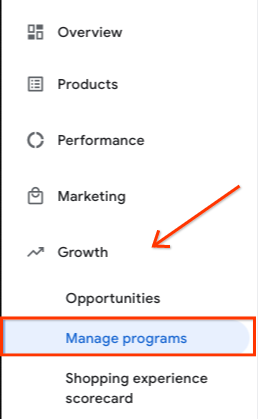
Klik 'Mulai' pada kotak Listingan produk lokal gratis.
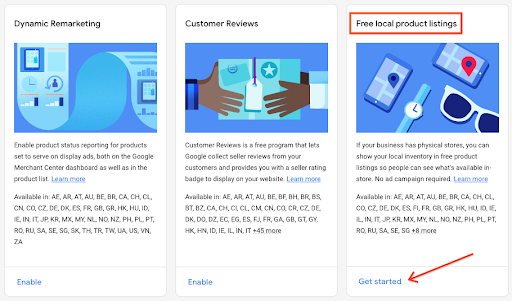
Pilih Negara tujuan penjualan (Amerika Serikat Dicentang secara Default), lalu Pilih 'Lanjutkan'.
Selanjutnya, Anda diminta untuk melampirkan Profil Bisnis. Jika Anda telah menyelesaikan Langkah 3: Akun & Penautan Google Profil Bisnis, kedua item ini akan memiliki tanda centang hijau. Jika tidak, selesaikan proses penautan GBP, lalu lampirkan kembali profil bisnis.
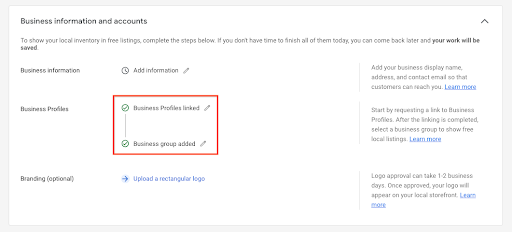
Upload logo persegi panjang (opsional)
Pada tahap ini dalam proses, Anda mulai mengonfigurasi Feed Produk untuk negara yang dipilih.
Pilih salah satu dari dua jalur:
Membuat Feed Inventaris Produk Lokal Sederhana dari File
Pilih, 'Upload produk langsung'
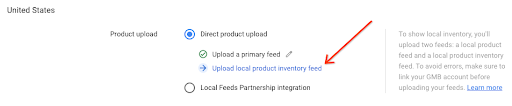
Pilih 'Upload feed inventaris produk lokal', lalu di bagian Feed Tambahan, Pilih 'Tambahkan feed inventaris produk'.
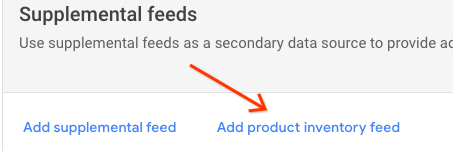
Di bagian Jenis, Pilih "Inventaris produk lokal"; Di bagian Bahasa, Pilih bahasa yang Anda pilih; Di bagian Label feed, pilih negara yang Anda pilih. Kemudian, Pilih “Continue”.
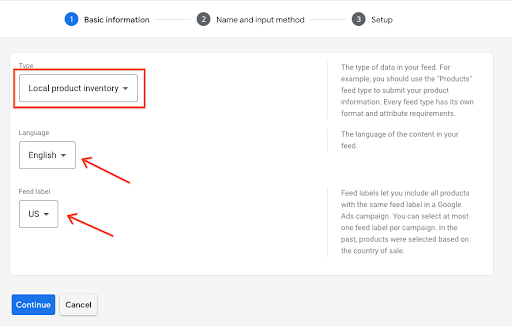
Pilih "Upload file sekarang", lalu pilih cari file yang Anda pilih.
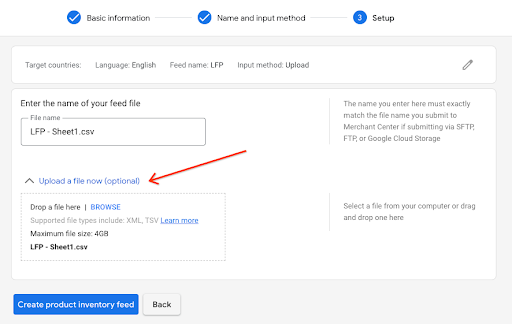
Pilih, "Buat feed inventaris produk"
Tautkan Akun ke Penyedia LFP POS
Di bagian Upload produk, pilih Integrasi Kemitraan Feed Lokal.
Tindakan ini akan mengaktifkan pemilih penyedia data Tambahkan POS.
Klik Tambahkan penyedia data POS, modal akan muncul yang memungkinkan Anda memilih dari menu drop-down penyedia feed tepercaya yang dikenal.
Contoh Kemitraan Tepercaya yang Ada
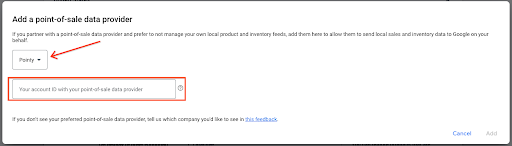
Contoh Kemitraan Tepercaya Baru, menggunakan Akun Penjual Klien
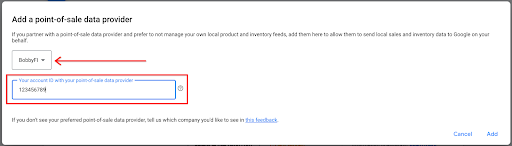
Isi identitas akun yang ditautkan dengan penyedia data tempat penjualan, lalu pilih "Tambahkan".
Di bagian Kontak Verifikasi Inventaris, masukkan nama depan, nama belakang, dan alamat email individu. Anda juga dapat menggunakan panggilan API
liasettings.setinventoryverificationcontactuntuk menetapkan detail individu yang tepatVerifikasi Inventaris dimulai setelah Penyedia Data POS & Kontak Verifikasi Inventaris diisi.
Dengan menetapkan Kontak Verifikasi Inventaris & Penyedia Data POS, Anda siap untuk Langkah 5: Verifikasi Inventaris.
Sebelum melanjutkan, Aktifkan Iklan Inventaris Lokal Gratis.
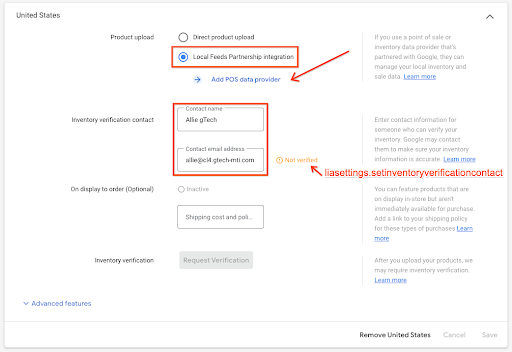
Aktifkan Iklan Inventaris Lokal
Untuk mulai menampilkan inventaris lokal untuk toko Anda, ikuti langkah-langkah berikut untuk mengaktifkan Iklan Inventaris Lokal.
Login ke Merchant Center untuk Penjual
Buka menu di sisi kiri layar. Pilih "Pertumbuhan" → "Kelola Program"
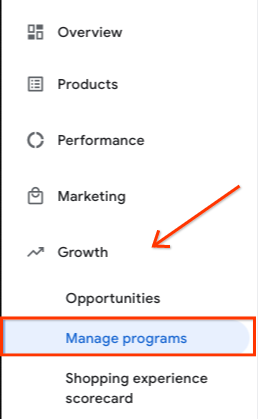
Klik "Mulai" pada ubin "Iklan inventaris lokal".
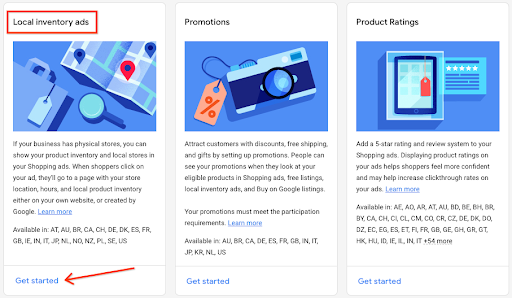
Pilih Negara tujuan penjualan (Amerika Serikat Dicentang secara Default), lalu Pilih "Lanjutkan"
Di Layar Informasi Bisnis dan Akun, jika Anda menyelesaikan Langkah 3: Akun & Penautan Google Profil Bisnis, kedua item ini akan memiliki tanda centang hijau. Jika tidak, selesaikan proses penautan GBP, lalu lampirkan kembali profil bisnis.
Anda dapat mengupload logo persegi panjang, yang bersifat opsional.
Jika Anda belum melakukannya, buat dan tautkan Akun Google Ads. Selanjutnya, pilih akun Google Ads dari layar.
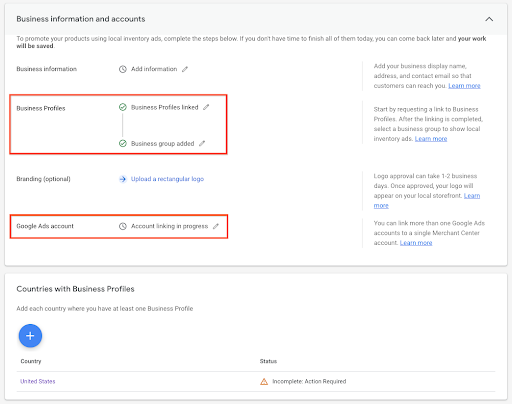
Panduan UX
Saat Anda memulai perjalanan penjual, mulailah untuk mempertimbangkan siapa yang akan menjadi Kontak Verifikasi Inventaris. Dapatkah Anda mengumpulkan data ini dengan Informasi Penjual? Yang diperlukan hanyalah nama lengkap orang tersebut dan alamat emailnya. Hal ini dapat membantu Anda melakukan panggilan yang lebih efisien tanpa harus mengganggu perjalanan pengguna.
Panduan Teknologi
Kemitraan Feed Lokal
Jika MCA sudah memiliki Penyedia Feed Data LFP POS yang sudah ada,
liasettings.listposdataprovidersdapat digunakan untuk mendapatkan daftar penyedia, termasukproviderIddannamesmereka. Objek ini dapat berukuran besar karena berisi Penyedia Data POS yang disetujui untuk setiap negara.Dengan menggunakan
lisasettings.setposdataprovider, yang diotorisasi sebagai akun MCA, tetapkan parameter berikut:Parameter Jalur
merchantId: Identitas Agregator MCAaccountId: sub-akun atau akun penjual eksternal
Parameter Kueri
country: kode negara untuk penyedia feedposDataProviderId: ID yang ditampilkan darilisasettings.setposdataprovider(sub-akun untuk Penyedia Data LFP POS).posExternalAccountId- Jika Anda menggunakan kemitraan tepercaya baru, ini harus berupa identitas akun sub-penjual Anda.
- Jika ini adalah Penyedia Data LFP POS yang sudah ada, gunakan identitas yang direkomendasikan untuk Penyedia Data tersebut.
Setelah Anda mengonfigurasi Penyedia Feed Data LFP POS, panggil
liasettings.setinventoryverificationcontact, yang diberi otorisasi sebagai akun MCA, lalu tetapkan parameter berikut:Parameter Jalur
merchantId: ID Agregator MCAaccountId: ID akun sub-akun atau akun klien eksternal
Parameter Kueri
country: negara tempat kontak inventaris beradalanguage: bahasa lisan kontak inventariscontactName: nama depan dan belakang kontak inventariscontactEmail: alamat email kontak inventaris
Iklan Inventaris Lokal
Untuk mengaktifkan Iklan Inventaris Lokal secara terprogram, panggil
liasettings.updatemenggunakan objekliasettingsyang memerlukan minimal identifikasi akun sub-akun atau akun penjual klien eksternal, dan populasi objekLiaCountrySettingsyang disimpan di objekcountrySettings. Satu-satunya kolom yang wajib diisi untukLiaCountrySettingsadalah properti negara, yaitu kode negara.Tidak ada API tambahan yang dapat digunakan untuk menyelesaikan penyiapan selain Google Ads API untuk penautan. Pada titik tertentu, Anda perlu menyelesaikan konfigurasi Listingan Lokal melalui UI.
